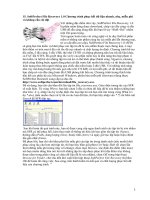Giáo trình CorelDRAW khoa KH kỹ thuật máy tính
Bạn đang xem bản rút gọn của tài liệu. Xem và tải ngay bản đầy đủ của tài liệu tại đây (5.82 MB, 153 trang )
Giáo Trình CorelDRAW
Chương1: CÁC THAO TÁC CƠ BẢN TRONG CORELDRAW
Trong chương 1 nhằm mục đích minh họa, giới thiệu đến các
bạn sinh viên về những khái niệm cũng như những thao tác cơ bản
trong chương trình CorelDRAW. Cụ thể chúng ta sẽ tìm hiểu
những vấn đề sau:
−
Khái niệm và lĩnh vực ứng dụng của CorelDRAW
−
Đặc điểm của chương trình CorelDRAW
−
Giới thiệu ảnh Đồ họa Vector
−
Cấu hình phần cứng cho chương trình CorelDRAW
−
Phương pháp cài đặt chương trình CorelDRAW
−
Cách khởi động chương trình CorelDRAW
−
Giới thiệu màn hình thiết kế của chương trình CorelDRAW
−
Các thao tác trên tập tin trong chương trình CorelDRAW
−
Cách thoát khỏi chương trình CorelDRAW
−
Giới thiệu các Công cụ vẽ cơ bản trong CorelDRAW
−
Giới thiệu các Công cụ hỗ trợ vẽ chính xác
Khoa Khoa Học Và Kỹ Thuật Máy Tính
1
Giáo Trình CorelDRAW
I. KHÁI NIỆM CORELDRAW
I.1. Khái Niệm
CorelDRAW là chương trình đồ họa ứng dụng trên Hệ điều
hành Windows chuyên dùng để thiết kế ảnh Vector. khi sử dụng
CorelDRAW, chúng ta có thể thực hiện được các công việc sau:
Thiết kế Logo – Logo là những hình ảnh hay biểu tượng đặc
trưng cho một cơ quan, tổ chức, hay một đơn vị. Nó nói lên được
vị trí địa lí, lĩnh vực hoạt động, quy mô hoạt động và tính chất hoạt
động của đơn vị, cơ quan đó.
Thiết kế Poster – Poster là những trang quảng cáo dùng
hình ảnh để biểu trưng còn văn bản thường để chú giải. Ngày nay
với sự hỗ trợ của máy in kỹ thuật số khổ rộng, thì kích thước của
Poster không còn bị giới hạn.
Thiết kế Brochule – Brochule là một tập các trang quảng
cáo trong đó văn bản đóng vai trò chủ yếu còn hình ảnh chỉ mang
tính chất minh họa. Thường Brochule được trình bày theo dạng
gấp hoặc tập sách mỏng.
Thiết kế Catalogues – Catalogues là một bộ sưu tập về
mẫu sản phẩm thuộc một lĩnh vực nào đó.
Thiết kế mẫu sản phẩm như: Các sản phẩm gia dụng, các
sản phẩm điện tử, vật dụng thường dùng, văn hóa phẩm. Thiết kế
nhãn hiệu, bao bì, vỏ hộp. Vẽ quảng cáo, bảng hiệu hộp đèn, cắt
dán Decan. Trình bày trang sách, báo, tạp chí. Thiết kế bìa sách
báo, bìa tạp chí, bìa tập. Thiết kế thời trang như: Quần áo, cặp da,
túi xách...Thiết kế các danh thiếp, thiệp cưới, thực đơn. Thiết kế
phối cảnh và trang trí nội thất. Thiết kế các bản đồ chỉ dẫn. Hay vẽ
các bản vẽ phức tạp, mẫu nhân vật, con vật trong phim họat hình.
I.2. Đặc Điểm Của Chương Trình CorelDRAW
Điểm nổi bậc của CorelDRAW là hầu hết các sản phẩm
được dùng trong lĩnh vực mỹ thuật do đó sản phẩm được tạo ra
phải có tính thẩm mỹ cao, đẹp mắt, thu hút người quan sát.
CorelDRAW cho phép chúng ta vẽ nên các hình dạng nhằm minh
họa các ý tưởng, dựa trên nền tảng đối tượng đồ họa hình ảnh và
2
Khoa Khoa Học Và Kỹ Thuật Máy Tính
Giáo Trình CorelDRAW
đối tượng đồ họa chữ viết. CorelDRAW có một khả năng tuyệt vời
mà giới hạn của nó chỉ phụ thuộc vào khả năng của người dùng.
−
Ngoài chương trình vẽ Vector truyền thống, bộ sưu tập của
CorelDRAW Graphics Suite còn có các công cụ khác như:
−
Corel PHOTO_PAINT: Xử lí ảnh Bitmap.
−
Corel R.A.V.E: Tạo ảnh động dùng trong thiết kế trang Web.
−
Corel CAPTURE: Chương trình Chụp ảnh màn hình.
−
Corel TRACE: Chuyển đổi ảnh Bitmap sang ảnh Vector.
−
Microsoft Visual Basic for Application 6.2 (Công cụ lập
trình mở rộng tính năng tự động trong CorelDRAW) nhằm
cho phép đơn giản hoá công việc lặp đi lặp lại nhiều lần.
I.3. Giới Thiệu Ảnh Đồ Họa Vector
Trong lĩnh vực đồ họa có hai loại ảnh. Ảnh đồ họa Vector và
ảnh đồ họa Bitmap.
Ảnh đồ họa Vector được tạo ra từ những chương trình như:
CorelDRAW, Adobe Isllustrator, Autodesk AutoCAD…
Ảnh đồ họa Bitmap được tạo ra từ những chương trình như:
PaintBrush, Corel PhotoPaint, Adobe Photoshop… Loại ảnh này
sẽ được bàn kỹ ở phần II Adobe Photoshop.
Đặc điểm nổi bậc của ảnh Vector là:
Ảnh được cấu tạo từ những đối tượng hình học cơ bản như:
Điểm, đoạn thẳng, đường tròn cung tròn. Bằng các phép biến đổi
hình học thông dụng chúng ta có thể tạo nên những hình ảnh hay
những bản vẽ phức tạp.
Các đối tượng hình học trong ảnh được quản lí theo phương
trình toán học vì thế kích thước tập tin ảnh thường rất nhỏ.
Hình ảnh được tạo ra trong chương trình CorelDRAW không
phụ thuộc vào độ phân giải tập tin và độ phân giải màn hình.
Nghĩa là chúng ta có thể co giãn hình ảnh mà không làm bể ảnh.
I.4. Yêu Cầu Phần Cứng Cho Chương Trình
Với cấu hình hệ thống máy tính ngày nay, chúng ta hoàn
toàn có thể cài đặt được chương trình CorelDRAW để sử dụng.
Tuy nhiên để hệ thống máy tính chạy tốt được chương trình chúng
ta cần phải chú ý một số vấn đề sau:
Khoa Khoa Học Và Kỹ Thuật Máy Tính
3
Giáo Trình CorelDRAW
−
−
−
−
CPU: Họ Pentium, hoặc AMD
RAM: Từ 512 MB.
CARD MÀN HÌNH: Rời và tối thiểu 64 MB.
DUNG LƯỢNG ĐĨA CỨNG: Cần 300 MB cài đặt chương
trình và đĩa cứng còn trống khoảng 500 MB.
−
MÀN HÌNH: Hầu hết màn hình ngày nay đều sử dụng tốt.
−
ĐĨA CD–ROM: Đĩa CD–ROM 52X để cài đặt chương trình.
I.5. Phương Pháp Cài Đặt
Để cài đặt được chương trình CorelDRAW lên một máy PC.
Chúng ta thực hiện qua các bước sau:
−
Bước 1: Đặt đĩa CD cài đặt chương trình (Đĩa 1) vào trong ổ
đĩa CD – ROM. File Setup.exe tự động chạy. Hoặc mở tập
tin Setup.exe từ Source chương trình.
−
Bước 2: Màn hình Install xuất hiện, chọn Install to
CorelDRAW Graphics Suilte.
−
Bước 3: Chọn Next. Chọn Accept.
−
Bước 4: Nhập thông tin cá nhân, rồi chọn Next.
9
Name: Nhập tên tuỳ ý. Ví dụ : THANHTRON
9
Company: Nhập tên Cơ quan. Ví dụ: IT HUI
9
Serial Number: Đọc từ file Keygend trong đĩa CD
(Tùy theo Version).
−
Bước 5: Chọn kiểu Cài đặt chương trình, chọn Next.
−
Bước 6: Chọn thư mục lưu trữ chương trình cài đặt.
−
Bước 7: Chọn Next.
−
Bước 8: Chọn Install, chờ chương trình tự cài đặt.
−
Bước 9: Chọn Finish.
−
Bước 10: Khởi động CorelDRAW, thực hiện Crack chương
trình nếu có.
II.
4
KHỞI ĐỘNG CORELDRAW
Để khởi động CorelDRAW, chúng ta thực hiện theo các bước sau:
Khoa Khoa Học Và Kỹ Thuật Máy Tính
Giáo Trình CorelDRAW
−
Bước 1: Nhấp đúp chuột trái lên biểu tượng shortcut của
chương trình CorelDRAW ngoài màn hình nền, hoặc nhấp
chuột chọn lệnh đơn Start, tiếp tục chọn Program, tiếp tục
chọn Corel Graphics Suilte, và tiếp tục chọn CorelDRAW.
−
Bước 2: Màn hình Welcom to CorelDRAW xuất hiện.
9
Chọn New Graphics: Mở mới file CorelDRAW.
9
Chọn Open: Mở file CorelDRAW có sẵn.
9
Chọn Recently Used: Mở file CorelDRAW đã tạo và
đã lưu gần đây nhất.
9
Chọn CorelTUTOR: Mở tập tin CorelDRAW đồng
thời mở trang Web dr_tut.htm. Cung cấp các tính năng
mở rộng của CorelDRAW và của Corel R.A.V.E.
9
Chọn What’s New?: Mở tập tin CorelDRAW và một
số đặc điểm mới trong phiên bản của CorelDRAW.
9
Chọn New FromTemplate: Mở File mẫu có sẵn.
Khoa Khoa Học Và Kỹ Thuật Máy Tính
5
Giáo Trình CorelDRAW
III. GIỚI THIỆU SƠ LƯỢC VỀ MÀN HÌNH THIẾT KẾ.
III.1. Giới Thiệu Màn Hình Giao Diện Của CorelDRAW X3
III.2. Các Thành Phần Trên Cửa Sổ Giao Diện
III.2.1 Thanh Tiêu Đề - Title Bar
Thanh tiêu đề cho biết:
−
Tên của sổ chương trình ứng dụng CorelDRAW.
−
Tên cửa sổ tài liệu tập tin đang mở.
−
Ba Button chức năng: Xem hình tính từ phải sang ta có:
9
9
Close Button: Cho phép đóng cửa sổ chương trình.
Restored Button: Cho phép phóng to cực đại, hoặc thu
nhỏ cực tiểu cửa sổ chương trình ứng dụng.
9
Minimize Button: Ẩn cửa sổ lên thanh tác vụ.
III.2.2 Thanh Menu – Menu Bar
6
Khoa Khoa Học Và Kỹ Thuật Máy Tính
Giáo Trình CorelDRAW
Thanh Menu chứa đựng các Menu chức năng, các thao tác
thường dùng liên quan đến các lệnh thực hiện tạo đối tượng và
biến đổi đối tượng trong chương trình. Trên thanh Menu chứa
đựng 11 Menu chức năng như sau:
Menu chức năng File:
Chứa đựng các chức năng liên quan đến thao tác tạo mới tập
tin New, mở tập tin Open, lưu tập tin Save.
Menu chức năng Edit:
Chứa đựng các chức năng liên quan đến các thao tác chỉnh
sửa Undo/ Redo,sao chép tập tin Copy/ Cut.
Menu chức năng Layout:
Chứa đựng các chức năng thao tác trên trang giấy vẽ như:
Thêm trang Insert Page, xoá trang Delete Page, đổi tên trang
Rename page, xác lập trang giấy vẽ…
Menu chức năng Arrange:
Chứa đựng các chức năng thực hiện hiệu chỉnh và biến đổi
đối tượng như: Hàn đối tượng Weld, cắt đối tượng Trim, kết hợp
đối tượng Combine..
Menu chức năng Effect:
Chứa đựng các chức năng đặc biệt thực hiện biến đổi đối
tượng như quan sát qua thấu kính Lens, phối cảnh – Add
perspective…
Menu chức năng Bitmap:
Chứa đựng các chức năng cho phép thực hiện chuyển đổi
ảnh Vector sang ảnh Bitmap – Convert to Bitmap, các hiệu ứng
biến đổi trên ảnh Bitmap.
Menu chức năng Text:
Chứa đựng các chức năng liên quan đến các thao tác tạo văn
bản và hiệu chỉnh văn bản trong CorelDRAW.
Menu chức năng Tool:
Chứa đựng các chức năng liên quan đến việc chỉnh sửa các
thông số hệ thống.
Menu chức năng Windows:
Khoa Khoa Học Và Kỹ Thuật Máy Tính
7
Giáo Trình CorelDRAW
Chứa đựng các chức năng liên quan đến việc sắp xếp lại các
cửa sổ làm việc, cho phép chuyển đổi qua lại giữa các cửa sổ tài
liệu làm việc đang được mở.
Menu chức năng Help:
Chứa các chức năng trợ giúp.
III.2.3 Thanh Tiêu Chuẩn – Standard Bar
Thanh Standard: Chứa đựng các biểu tượng thao tác nhanh
trên tập tin thay vì thực hiện trong Menu lệnh.
III.2.4 Thanh Thuộc Tính – Properties Bar
Thanh đặc tính đặc trưng cho đối tượng được vẽ hay đặc
trưng cho công cụ được chọn, nghĩa là:
−
Khi mở bản vẽ thanh đặc tính thể hiện thông tin trang giấy.
−
Khi vẽ đối tượng thanh đặc tính chứa thuộc tính đối tựơng.
−
Khi chọn công cụ thanh đặc tính hiện đặc tính của công cụ.
III.2.5 Thanh Công Cụ - Tool Box
Thanh công cụ chứa đựng các chức năng tạo và hiệu chỉnh
đối tượng. Thanh công cụ có 16 hộp công cụ. Những công cụ nào
có tam giác màu đen ở góc dưới bên phải thì bản thân bên trong nó
còn có những công cụ khác nữa, để mở những công cụ này chỉ
việc kích chuột vào tam giác màu đen, chọn tên công cụ cần mở.
III.2.6 Thanh Cuộn – Scroll Bar
Gồm hai thanh cuộn đứng và cuộn ngang. Cho phép cuộn
cửa sổ màn hình để quan sát tập tin.
III.2.7 Thanh Màu – Color Palettes
Chứa đựng các màu tô đã phối sẵn. Mỗi thanh có 256 màu.
Đặc điểm nổi bậc của thanh màu là dùng để tô màu nhanh cho đối
tượng. Để mở một thanh màu ta thực hiện như sau: Chọn Menu
Windows, chọn Color Palettes, chọn Default RGB Palette hoặc
Default CMYK Palette.
III.2.8 Thẻ Giấy Vẽ - Tag Paper
Hiển thị các trang giấy vẽ trong tập tin được chèn, đồng thời
cho biết trang hiện hành đang được chọn, ta có thể thêm, xóa, đổi
tên một trang giấy vẽ bằng menu Layout hay nhấp chuột phải.
8
Khoa Khoa Học Và Kỹ Thuật Máy Tính
Giáo Trình CorelDRAW
III.2.9 Vùng Vẽ - Drawing Area
Là khoảng trống trong cửa sổ màn hình, vùng vẽ rộng vô
hạn, được dùng để vẽ tạm, không có tác dụng in ấn.
III.2.10 Trang Giấy In
Trang giấy in có hình dáng là một vùng hình chữ nhật nằm
trong vùng vẽ, dùng để vẽ đối tượng đồng thời đển in đối tượng ra
giấy in.
III.2.11 Chú Ý:
Để mở một thanh công cụ khi chưa được mở, ta nhấp phải
chuột lên bất kỳ chức năng nào trên các thanh công cụ ngoại trừ
thanh tiêu đề.
Khi các thanh công cụ bị tắt hết lúc này màn hình giao diện
chỉ còn lại thanh tiêu đề, thước và thanh cuộn. Để mở lại các thanh
công cụ, ta thực hiện như sau:
Chọn Menu Layout, chọn Page Setup. Hộp thọai xuất hiện,
chọn Workspace, Chọn Customization, chọn Command Bar. Đánh
dấu vào hộp Check box trước tên công cụ cần mở. Chọn OK.
Trường hợp đã chọn chức năng mở rồi một thanh công cụ
nhưng nó vẫn bị che khuất ở một chỗ khác ta thực hiện như sau:
Xem thật kỹ xem nó ẩn chổ nào rồi kéo về vị trí cũ. Hoặc: Thôi
mở thanh công cụ bị ẩn; Dời tất cả các thanh công cụ ra ngoài
vùng vẽ; Nhấp phải chuột lên một thanh công cụ, chọn Customize,
chọn tên thanh công cụ, chọn Reset to Default; Chọn Yes; Nhấp
đúp chuột trái trả các thanh công cụ về vị trí cũ; Mở thanh công cụ.
IV. CÁC THAO TÁC THƯỜNG SỬ DỤNG TRÊN TẬP TIN
IV.1. Mở Mới Tập Tin
Để mở mới một tập tin CorelDRAW chúng ta có thể thực
hiện theo các cách:
−
Chọn Menu File, chọn New.
−
Chọn chức năng New trên thanh Standard.
−
Nhấn tổ hợp phím tắt Ctrl + N.
IV.2. Mở Tập Tin Có Sẵn
Để mở tập tin CorelDRAW có sẵn chúng ta thực hiện theo
các bước như sau:
Khoa Khoa Học Và Kỹ Thuật Máy Tính
9
Giáo Trình CorelDRAW
−
Bước 1: Chọn Menu File, chọn Open hoặc chọn Open trên
thanh Standard, hoặc nhấn tổ hợp phím tắt Ctrl + O.
−
Bước 2: Hộp thoại Open Drawing xuất hiện. Xác lập các
thuộc tính sau:
9
Hộp Look in: Chỉ ra đường dẫn chứa tập tin cần mở.
9
Mục Files of type: Chọn kiểu định dạng file là *.cdr
9
Nhấp chọn tên tập tin tại vùng nhìn thấy hoặc gõ tên
tập tin tại mục Files name.
−
Bước 3: Chọn Open.
IV.3. Lưu Tập Tin
Lưu Tập Tin Lần Đầu
Để lưu tập tin CorelDRAW chúng ta thực hiện theo các bước sau:
−
Bước 1: Chọn Menu File, chọn Save hoặc chọn Save as,
hoặc chọn Save trên thanh Standard, hoặc nhấn Ctrl + S.
−
Bước 2: Hộp thoại Save Drawing xuất hiện, xác lập các
chức năng sau:
10
Khoa Khoa Học Và Kỹ Thuật Máy Tính
Giáo Trình CorelDRAW
9
Hộp Save in: Chọn thư mục chứa tập tin cần lưu.
9
Hộp File name: Gõ tên tập tin.
9
Mục Save as type: Chọn CDR – CorelDRAW.
9
Mục Version: Chọn phiên bản chương trình lưu.
−
Bước 3: Chọn Save
Lưu Tiếp Theo Nội Dung Cũ
Để lưu nội dung tiếp theo lên tập tin cũ ta thực hiện theo các cách:
−
Chọn Menu File, chọn Save.
−
Chọn Save trên thanh Standard.
−
Nhấn tổ hợp phím Alt + F + S.
Lưu Dự Phòng Tập Tin
Để lưu dự phòng tập tin chúng ta thực hiện theo các bước sau:
−
Bước 1: Chọn File, chọn Save As
−
Bước 2: Thực hiện tương tự như cách lưu tập tin lần đầu.
V. THOÁT KHỎI CHƯƠNG TRÌNH CORELDRAW
Để thoát khỏi chương trình CorelDRAW, chúng ta chọn một
trong các cách sau:
Khoa Khoa Học Và Kỹ Thuật Máy Tính
11
Giáo Trình CorelDRAW
−
Nhấp chuột trái chọn nút Close trên thanh tiêu đề.
−
Chọn Menu File, chọn Exit.
−
Nhấn tổ hợp phím Alt + F4.
VI. NHÓM CÔNG CỤ TẠO HÌNH CƠ BẢN
VI.1. Giới Thiệu Thanh Công Cụ CorelDRAW X3
VI.2. Nhóm Công Cụ Vẽ Đường
VI.2.0 Giới thiệu nhóm công cụ vẽ đường
12
Khoa Khoa Học Và Kỹ Thuật Máy Tính
Giáo Trình CorelDRAW
VI.2.1 Công Cụ Freehand Tool
Công cụ Freehand Tool cho phép chúng ta vẽ các đối tượng
như: Vẽ đường cong tự do dạng bút chì; Hay vẽ các đoạn thẳng;
Hay vẽ các đoạn gấp khúc. Công cụ có vị trí số 1 trong hộp công
cụ số 5 trên thanh công cụ. Phím tắt F5.
Cách vẽ nét tự do
−
Chọn công cụ FreeHand Tool trên hộp công cụ.
−
Nhấp chuột lên vùng vẽ tại điểm bắt đầu đồng thời nhấn giữ
chuột trái drag chuột qua các điểm mà đường cong đi qua.
Cách vẽ đoạn thẳng
−
Chọn công cụ FreeHand Tool trên hộp công cụ.
−
Nhấp chuột lên vùng vẽ tại điểm bắt đầu.
−
Nhấp chuột chọn điểm tiếp theo.
Cách vẽ đoạn thẳng
−
Thực hiện vẽ giống như vẽ đoạn thẳng, nhưng tại điểm tiếp
theo nhấp đúp chuột trái hoặc nhấp chuột trái 2 lần.
Chú ý:
Để vẽ thẳng đứng hoặc thẳng ngang ngang trong lúc vẽ nhấn
giữ phím Ctrl.
VI.2.2 Công Cụ Bezier
Công cụ Bezier cho phép chúng ta vẽ các đối tượng như: Vẽ
đường cong Bezier; Hay vẽ các đoạn thẳng; Hay vẽ các đoạn gấp
khúc; Hay vẽ đa tuyến khép kín; Công cụ có vị trí số 2 trong hộp
công cụ số 5.
Cách vẽ đường cong Bezier
−
Chọn công cụ Bezier trên thanh công cụ.
Khoa Khoa Học Và Kỹ Thuật Máy Tính
13
Giáo Trình CorelDRAW
−
−
Nhấp chuột chọn điểm bắt đầu trên vùng vẽ.
Nhấp chuột chọn điểm tiếp theo đồng thời nhấn giữ chuột
trái trượt con chuột để điều khiển đường cong.
Cách vẽ đoạn thẳng
−
Chọn công cụ Bezier trên thanh công cụ.
−
Nhấp chuột chọn điểm bắt đầu.
−
Nhấp chuột chọn điểm tiếp theo.
−
Gõ Enter để kết thúc.
Cách vẽ đoạn gấp khúc
−
Chọn công cụ Bezier trên thanh công cụ.
−
Nhấp chuột chọn điểm bắt đầu.
−
Nhấp chuột chọn điểm tiếp theo.
−
Nhấp chuột chọn điểm tiếp theo.
−
Gõ Enter để kết thúc.
Cách vẽ đa tuyến
−
Chọn công cụ Bezier trên thanh công cụ.
−
Nhấp chuột chọn điểm bắt đầu.
−
Nhấp chuột chọn điểm tiếp theo.
−
Nhấp chuột chọn điểm tiếp theo.
−
Nhấp chuột chọn đúng toạ độ điểm ban đầu (chấm vuông tại
điểm ban đầu).
Ví dụ: Dùng công cụ Bezier kết hợp chức năng bắt điểm vẽ chữ.
Cách vẽ Mũi tên
−
Vẽ đoạn thẳng bằng công cụ Freehand Tool hay Bezier Tool.
−
14
Chọn lại kiểu trên thanh đặc tính.
Khoa Khoa Học Và Kỹ Thuật Máy Tính
Giáo Trình CorelDRAW
VI.2.3 Công Cụ Artistic Media
Cho phép chúng ta vẽ các mẫu hình đã tạo sẵn trong thư viện
của Corel. Như các bút vẽ, cọ vẽ, các loại mẫu cỏ cây, hoa lá.
Công cụ có vị trí số 3 trong hộp công cụ số 5 trên thanh công cụ.
Cách thực hiện vẽ đối tượng
−
Chọn công cụ Artistic Media trên hộp công cụ.
−
Chọn lại một loại cọ vẽ trên thanh đặc tính.
Tên chức năng
Biểu tượng của chức năng
Preset:
Brush:
Presure:
Caligraphic:
Spayer:
−
−
Chọn lại các đặc tính bên cạnh trên thanh đặc tính.
Thực hiện drag chuột vẽ đối tượng.
Ví dụ:
Dùng công cụ
Artistic Media với cọ
Sprayer, chọn mẫu
Grass và Goldfish.
VI.3. Tô Màu Nhanh Cho Đối Tượng Kín Bằng Thanh Màu
Thanh màu nằm ở bên phải màn hình thiết kế. Thanh màu
chứa các màu đã phối sẵn dùng để tô màu nhanh cho đối tượng.
Giới thiệu thanh màu:
Khoa Khoa Học Và Kỹ Thuật Máy Tính
15
Giáo Trình CorelDRAW
Mở tắt thanh màu:
Nhấp chuột chọn
Menu Window, chọn Color
Palettes, chọn Default RGB
Palette hoặc Default CMYK
Tô màu nền – Fill và đường viền – Outline
−
Chọn đối tượng bằng công cụ Pick – Công cụ số 1.
−
Nhấp chuột trái chọn một ô màu trên thanh màu là tô màu
nền cho đối tượng.
−
Nhấp chuột phải lên một ô màu trên thanh màu là tô màu
viền cho đối tượng.
Thôi tô màu nền và bỏ chế độ đường viền:
−
Nhấp chuột chọn đối tượng bằng công cụ Pick.
−
Nhấp chuột trái lên ô No Fill trên thanh màu là thôi tô màu
nền cho đối tượng.
−
Nhấp chuột phải lên ô No Fill trên thanh màu là bỏ đường
viền cho đối tượng.
VI.4. Công Cụ Rectangle Tool
Công cụ Rectangle tool cho phép chúng ta Vẽ hình chữ nhật;
hay vẽ hình vuông. Công cụ có vị trí số 1 trong hộp công cụ số 7
trên thanh công cụ. Phím tắt của công cụ là F6.
Cách thực hiện vẽ hình chữ nhật
−
−
−
16
Chọn công cụ Rectangle trên thanh công cụ.
Nhấp chuột lên vùng vẽ chọn điểm đầu tiên đồng thời drag
chuột sang góc đối diện.
Nhập lại kích thước đối tượng trên thanh đặc tính. Nếu như
trong lúc vẽ chúng ta dùng chức năng truy bắt điểm đối
tượng thì không cần nhập lại kích thước mà lúc vẽ ta đã xác
định kích thước.
Khoa Khoa Học Và Kỹ Thuật Máy Tính
Giáo Trình CorelDRAW
Cách thực hiện vẽ hình vuông:
−
Để vẽ hình vuông ta thực
hiện tương tự như vẽ hình
chữ nhật, nhưng trong lúc
vẽ nhấn giữ thêm phím
Ctrl, vẽ xong thả chuột rồi
thả phím Ctrl.
Cách thực hiện vẽ hình chữ nhật hay hình vuông từ tâm:
Thực hiện vẽ tương tự như vẽ hình chữ nhật hay vẽ hình
vuông nhưng trong lúc vẽ nhấn giữ thêm phím Shift.
VI.5. Công Cụ Ellipse Tool
Công cụ Ellipse Tool cho phép chúng ta vẽ: Vẽ hình Ellipse;
Hay vẽ hình tròn – Circle; Hay vẽ hình bánh – Pie; Hay vẽ cung
tròn – Arc; Công cụ có vị trí số 1 trong hộp công cụ 8. Phím tắt F7.
Cách thực hiện vẽ hình Ellipse:
−
Chọn công cụ Ellipse Tool trên hộp công cụ.
−
Chọn chức năng Ellipse
trên thanh đặc tính.
−
Nhấp chuột lên vùng vẽ
chọn điển đầu tiên đồng
thời drag chuột sang
góc đối diện.
−
Nhập lại kích thước đối tượng trên thanh đặc tính. Nếu như
trong lúc vẽ chúng ta dùng chức năng truy bắt điểm đối
tượng thì không cần nhập lại kích thước mà trong lúc vẽ ta
đã xác định được kích thước.
Cách thực hiện vẽ hình Tròn:
Thực hiện tương tự như vẽ hình Ellipse nhưng trong lúc vẽ
nhấn giữ thêm phím Ctrl.
Cách thực hiện vẽ hình Pie
Khoa Khoa Học Và Kỹ Thuật Máy Tính
17
Giáo Trình CorelDRAW
−
Chọn công cụ Ellipse Tool trên hộp công cụ.
−
Chọn Pie trên thanh đặc tính.
−
Nhập lại số đo cung trên thanh đặc tính. Mặc định 2700.
−
Thực hiện vẽ như hình Ellipse.
Cách thực hiện vẽ cung tròn:
−
Chọn công cụ Ellipse Tool trên hộp công cụ.
−
Chọn Arc trên thanh đặc tính.
−
Nhập lại số đo cung trên thanh đặc tính. Mặc định 2700.
−
Thực hiện vẽ như hình Ellipse.
Cách thực hiện vẽ hình xuất phát từ tâm:
Thực hiện vẽ tương tự như các hình nhưng trong lúc vẽ nhấn
giữ thêm phím Shift.
VI.6. Công Cụ Ploygon
Công cụ Polygon cho phép chúng ta vẽ đa giác; Vẽ đa giác
dạng hình sao; Vẽ hình sao. Công cụ có vị trí số 1, 2, 3 trong hộp
công cụ số 9. Phím tắt của công cụ là Y.
Cách thực hiện vẽ đa giác:
−
Chọn công cụ Polygon Tool trên hộp
công cụ.
9
Chọn công cụ số 1: Vẽ đa giác
9
Chọn công cụ số 2: Vẽ hình sao
9
Chọn công cụ số 3: Vẽ đa giác dạng sao
−
−
−
18
Nhập lại số cạnh trên thanh đặc tính.
Nhấp chuột lên vùng vẽ chọn điểm đầu đồng thời drag chuột
sang góc đối diện.
Nhập lại kích thước đối tượng trên thanh đặc tính. Nếu như
trong lúc vẽ chúng ta dùng chức năng truy bắt điểm đối
tượng thì không cần nhập lại kích thước mà trong lúc vẽ ta
đã xác định được kích thước.
Khoa Khoa Học Và Kỹ Thuật Máy Tính
Giáo Trình CorelDRAW
−
−
Trong lúc vẽ nhấn giữ phím
Ctrl để vẽ đa giác đều.
Trong lúc vẽ có thể nhấn giữ
phím Shift để vẽ đa giác xuất
phát từ tâm.
VI.7. Công Cụ Basic Shapes
Công cụ Basic Shapes là một trong 5 công cụ thuộc nhóm
công cụ Basic Shapes, cho phép chúng ta vẽ các mẫu hình cơ bản
đã tạo sẵn trong thư viện của Corel. Trong
phần này chúng ta sẽ khảo sát 1 công cụ, 4
công cụ còn lại như: Arrow shapes,
Flowchart shapes, Banner shapes, Callout
shape... có tính năng và cách vẽ tương tự. Công cụ Basic Shapes
có vị trí số 1 trong hộp công cụ số 10 trên thanh công cụ.
Cách thực hiện vẽ đối tượng:
−
Chọn công cụ Basic Shapes trên hộp công cụ.
−
−
Chọn lại mẫu hình trên thanh đặc tính.
Nhấp chuột lên vùng vẽ chọn điểm đầu, đồng thời drag chuột
sang góc đối diện.
−
Nhập lại kích thước trên thanh đặc tính.
VI.8. Công Cụ Smart Fill Tool
Đây là một trong những công cụ mới được bổ sung của
CorelDRAW trong phiên bản X3. Smart Fill Tool có chức năng tô
màu nhanh các vùng ảnh được tạo bởi các đường rời rạc. Nếu ở
các phiên bản thấp hơn thì chỉ có những vùng hình ảnh khép kín
mới tô màu được. Công cụ có vị trí số 1 trong hộp công cụ số 6.
Cách thực hiện tô màu cho vùng:
−
Chọn công cụ Smart Fill Tool
−
Nhấp chuật vào vùng ảnh cần tô màu
Ví dụ:
Khoa Khoa Học Và Kỹ Thuật Máy Tính
19
Giáo Trình CorelDRAW
VI.9. Chèn Ký Tự Đặc Biệt
Ký tự đặc biệt là những ký tự hay hình ảnh ký tự mà bàn
phím không thể cung cấp được, chúng ta có thể chèn vào trong văn
bản hoặc sử dụng để làm hình ảnh. Để chén kí tự đặc biệt chúng ta
thực hiện như sau:
−
Nhấp chuột chọn Menu Text. Chọn chức năng Insert Symbol
Character. Phím tắt là F11.
−
Hộp thoại xuất hiện, xác lập các
thuộc tính sau:
9
Hộp Font: Chọn một Font
chữ: Các Font thường chọn
là: Symbol, Webding...
9
Nhấp chuột chọn kí tự.
9
Chọn lại kích thước cho kí tự
tại hộp Character Size.
9
Chèn kí tự chọn Insert.
9
Ngược lại để chèn kí tự làm hình ảnh, drag kí tự nhìn
thấy ra vùng vẽ. Thay đổi lại kích thước đối tượng.
VII. NHÓM CÔNG CỤ HỖ TRỢ VẼ CHÍNH XÁC
VII.1. Xác Lập Giấy Vẽ
Xác lập giấy vẽ là thao tác đầu tiên góp phần hoàn chỉnh bản
vẽ. Xuất phát từ nhu cầu in ấn trên khổ giấy nào, tỉ lệ bản vẽ là bao
nhiêu, sử dụng đơn vị nào để đo lường trong khi vẽ.
Để xác lập giấy vẽ chúng ta thực hiện theo các bước sau:
−
Mở mới bản vẽ: File/ New. Hoặc nhấn Ctrl + N.
20
Khoa Khoa Học Và Kỹ Thuật Máy Tính
Giáo Trình CorelDRAW
−
−
−
−
Chọn lại khổ giấy vẽ trên thanh đặc tính thường chuyển từ
Letter sang khổ giấy A4 để chọn đơn vị vẽ Milimet.
Chọn lại hướng giấy vẽ trên thanh đặc tính, nếu là hướng
giấy đứng chọn Portrait ngược lại chọn Landscape.
Chọn lại đơn vị vẽ trên thanh đặc tính thường là Milimet.
Sử dụng công cụ Zoom để phóng to bản vẽ nếu cần.
−
Mở tắt các chức năng bắt điểm khi cần thiết.
VII.2. Lưới Điểm - Grid
Lưới là một công cụ hỗ trợ cho chúng ta thiết kế các bản vẽ
có độ chính xác cao như các lưu đồ, các mẫu thiết kế nhanh các
đường chỉ dẫn, các bản vẽ thiết kế xây dựng, các hình dạng đồng
nhất hay vẽ các đối tượng có tính chất giống hàng.
Đặc biệt các chấm điểm chỉ có tác dụng hỗ trợ vẽ mà thôi.
Khi in ấn chúng sẽ không xuất hiện trên giấy in. Lưới điểm thì rất
dễ sử dụng cũng như dễ thiết lập.
Mở tắt lưới điểm
Để mở tắt lưới điểm: Chọn Menu View, chọn Grid.
Xác lập lưới điểm
Để xác lập lưới điểm ta thực hiện theo các bước sau:
−
Chọn Menu View, chọn Grid and Ruler Setup Hoặc nhấp
chuột phải lên một thước, chọn Grid Setup.
−
Hộp thọai xuất hiện, nếu chọn chức năng Frequency:
−
Xác lập số chấm điểm xuất hiện trong một đơn vị.
9
Ô Horizontal: Nhập số chấm điểm trong một đơn vị đo
theo phương ngang.
9
Ô Vertical: Nhập số chấm điểm trong một đơn vị đo
theo phương đứng
−
Hộp thọai xuất hiện, nếu chọn chức năng Spacing:
Khoa Khoa Học Và Kỹ Thuật Máy Tính
21
Giáo Trình CorelDRAW
−
Xác lập khoảng các giữa hai chấm điểm theo phương đứng
và phương ngang.
9
Ô Horizontal: Nhập khoảng cách giữa hai chấm điểm
theo phương ngang.
9
Ô Vertical: Nhập khoảng cách giữa hai chấm điểm
theo phương đứng.
−
Nhấp chọn hộp kiểm tra Show gird để mở lưới.
−
Nhấp chọn hộp Snap to Gird để mở chế độ bắt điểm lưới.
−
Chọn OK.
Mở tắt truy bắt lưới điểm
Để mở hoặc tắt chức năng
truy bắt lưới điểm, ta chọn Menu
View, Chọn Snap to Grid. Hoặc
nhấn phím tắt là Ctrl + Y.
Ví dụ: Sử dụng lưới để vẽ chính
xác các chữ cái thông thường.
22
Khoa Khoa Học Và Kỹ Thuật Máy Tính
Giáo Trình CorelDRAW
VII.3. Công Cụ Zoom Tool
Công cụ Zoom Tool cho phép phóng to, thu nhỏ một phần
hoặc toàn bộ đối tượng. Công cụ Zoom tool có vị trí số 1 trong hộp
công cụ số 4 trên thanh công cụ.
Cách thực hiện phóng to thu nhỏ bản vẽ
−
Chọn công cụ Zoom – Công cụ số 1 trong hộp số 4.
−
Chọn một trong các chức năng trên thanh đặc tính:
Từ trái tính sang:
−
Zoom
Level:
−
−
−
−
Zoom In: Phóng to bản vẽ.
Zoom Out: Thu nhỏ bản vẽ.
Zoom To Selected: Phóng to các đối tượng được chọn.
Zoom Select All Objects: Phóng to tất cả các đối tượng có
trên bản vẽ.
−
Zoom To Page: Phóng to trang giấy.
−
Zoom To Page Width: Phóng to theo chiều rộng khổ giấy.
−
Zoom To Page Height: Phóng to theo chiều cao khổ giấy.
−
Thường chọn chức năng Zoom To Selected khi không tìm
được đối tượng trên bản vẽ. Còn những chức năng khác
không dùng do phóng to một lúc chúng ta không quản lí
được đối tượng.
Cách thực hiện phóng to bản vẽ chính xác
−
Chọn công cụ Zoom Tool.
−
Drag chuột tạo thành vùng chọn bao quanh một phần đối
tượng hoặc toàn bộ đối tượng cần phóng to.
Cách thực hiện thu nhỏ bản vẽ chính xác
−
Chọn công cụ Zoom Tool
−
Nhấp chuột phải lên đối tượng cần thu nhỏ.
Khoa Khoa Học Và Kỹ Thuật Máy Tính
23
Giáo Trình CorelDRAW
VII.4. Công Cụ Hand Tool
Công cụ Hand Tool cho phép chúng ta dời bản vẽ mà không
làm thay đổi vị trí của đối tựơng trên bản vẽ. Công cụ có vị trí số 2
trong hộp công cụ số 4 trên thanh công cụ.
Dời bản vẽ
−
Để dời bản vẽ ta chọn công cụ Hand Tool.
−
Nhấp chuột lên vùng vẽ đồng thời drag chuột dời bản vẽ.
VII.5. Đường Chỉ Dẫn - GuideLine
Đường chỉ dẫn cho phép chúng ta vẽ phác khung của các đối
tượng hoặc dùng để kẽ các đường giống.
Mở tắt đường chỉ dẫn: Để mở tắt đường chỉ dẫn,ta chọn
Menu View, chọn GuideLine.
Kẽ đường chỉ dẫn: Để kẽ các đường chỉ dẫn ta thực hiện
như sau: Để kẽ đường chỉ dẫn đứng hoặc ngang chúng ta nhấp
chuột trái lên thước đứng hoặc ngang đồng thời drag chuột ra vùng
vẽ thả chuột tại vị trí cần đặt đường chỉ dẫn.
Mở tắt chức năng truy bắt đường chỉ dẫn: Để mở chức
năng truy bắt đường chỉ dẫn ta thực hiện như sau: Chọn Menu
View, chọn Snap to GuideLine.
Quay đường chỉ dẫn: Để quay đường chỉ dẫn ta thực hiện:
−
Chọn công cụ số 1. Kích chuột lên đường chỉ dẫn 2 lần.
−
Đưa con trỏ chuột lại mấu quay đồng thời drag chuột quay
đối tượng theo hướng quay cần thiết.
Ví dụ: Sử dụng đường chỉ dẫn để vẽ các sơ đồ địa chỉ
Xóa đường chỉ dẫn: Để xoá các
đường chỉ dẫn ta thực hiện:
−
Chọn công cụ Pick. Kích
chuột lên đường chỉ dẫn.
−
Nhấn phím Delete.
VII.6. Thước - Ruler
Thước cho phép chúng ta sử dụng để đo kích thước của các
đối tượng, tuy nhiên nó cũng không tạo nên sự chính xác tuyệt đối
cho đối tượng, bởi thước thường cố định bất tiện khi đo.
24
Khoa Khoa Học Và Kỹ Thuật Máy Tính
Giáo Trình CorelDRAW
Mở tắt thước:
Để mở tắt thước ta thực hiện như sau: Chọn Menu View,
chọn Ruler.
Di chuyển thước: Để di chuyển thước ta thực hiện:
−
Chọn Công cụ Pick Tool - Công cụ số 1.
−
Nhấn giữ phím Shift đồng thời kích chuột lên thước drag
chuột dời thước.
Trả thước về vị trí mặc định: Ta thực hiện:
−
Chọn công cụ số 1 – Công cụ Pick Tool.
−
Nhấn giữ phím Shift đồng thời nhấp đúp chuột trái lên thước
Dời tọa độ (0,0) của thước:
Nhấp chuột vào vị trí giao của 2 thước đồng thời drag chuột
ra vùng vẽ thả chuột tại vị trí nào thì toạ độ (0,0) của thước đặt
ngay điểm đó.
VII.7. Chức Năng Snap to Object – Truy Bắt Đối Tượng
Cho phép chúng ta truy bắt một điểm bất kỳ trên đối tượng
có sẵn làm cho đối tượng vẽ sau bắt dính và đối tượng vẽ trước.
Mở tắt chức năng Snap to Object: Để mở tắt chức năng
Snap to Object ta chọn Menu View, chọn Snap to Object trước khi
thực hiên vẽ đối tượng.
VIII. BÀI TẬP CHƯƠNG 1:
Khoa Khoa Học Và Kỹ Thuật Máy Tính
25